宿題そっちのけでゲームに没頭してしまったり、人気Youtuberの配信を何時間も見続けてしまったりと、なにかと悩みのタネな子供のパソコン利用。だからといって、頭ごなしに叱ったり、パソコンを使用禁止にしたりすれば、子供から思わぬ反感を買う可能性もある。そんな悩みを解消してくれるのが、Windows10の「ファミリー機能」。有害情報のブロックや課金制限など、様々な機能を備えているが、今回はそれらのなかでも特に重宝する「使用時間の制限の設定」を解説する。
Windows10パソコンは「ペアレンタルコントロール」に標準対応
子供のインターネット利用を保護者が制限できる
今の子供は「デジタルネイティブ」──すなわち、生まれたときからパソコンやスマホ、インターネットがある生活環境に囲まれた世代だ。もちろん、私たち大人にとっても、パソコンなどのデジタル機器はなくてはならない便利な道具ではあるが、こうしたデジタルネイティブ世代は、もはや空気のようにあって当たり前の感覚を抱いてすらいる。
こうした世代にいくらパソコンの使用時間を説き聞かせても、悲しいかな、なかなか理解してもらえないものだ。だからといって、パソコンを使用禁止するのは逆効果になりかねないし、子供のパソコン利用を常に目を光らせているわけにもいかない。

そこでオススメしたいのが、Windows10に標準搭載された「ファミリー機能」の活用だ。ファミリー機能といっても、いまいちピンとこないかもしれないが、要は保護者が子供の端末利用を制限できる「ペアレンタルコントロール」機能とほぼ同義のものだ。
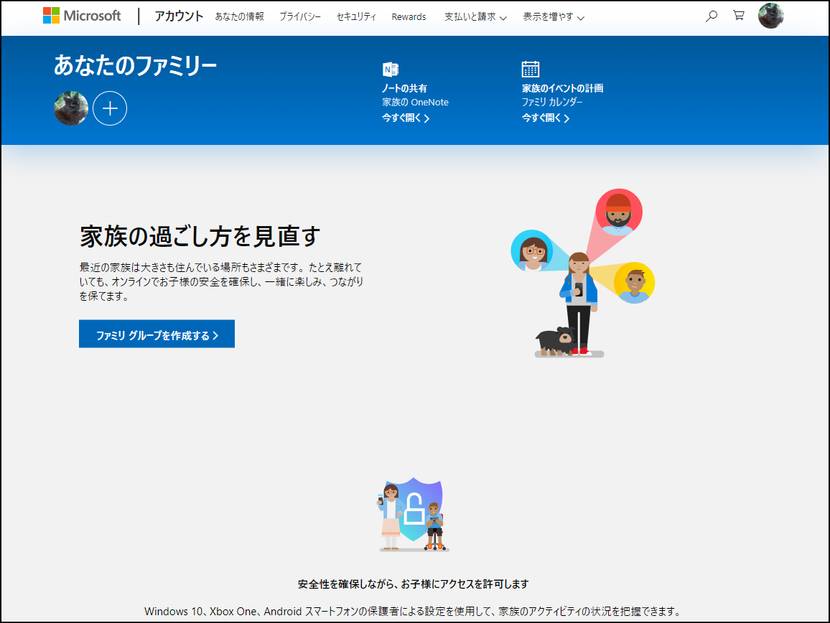
Windows10のファミリー機能の公式サイト。
account.microsoft.com
このファミリー機能は無料で使えるうえ、「使用状況の確認」や「有害情報のブロック」「課金の制限」など機能面も極めて充実。なかでも長時間に及ぶ子供のパソコン利用に威力を発揮するのが、「使用時間の制限の設定」機能だ。
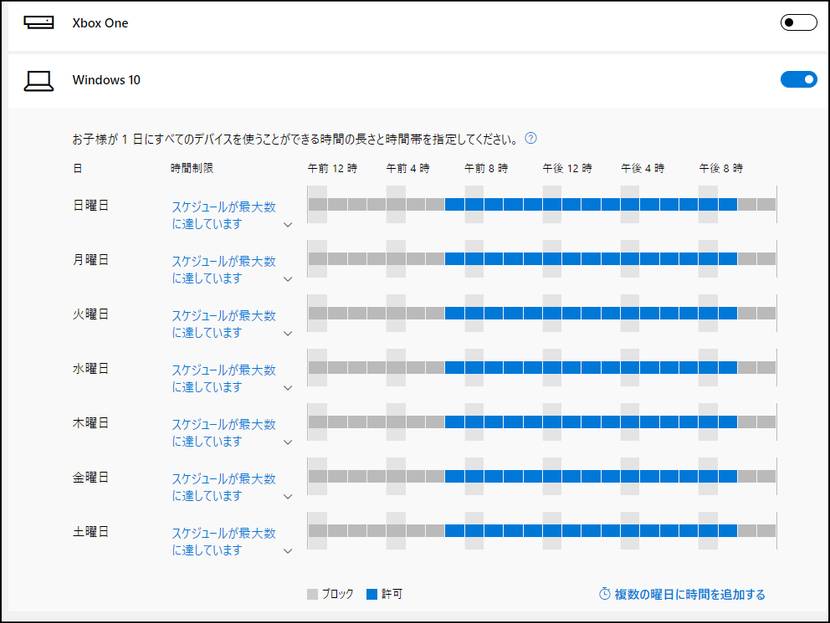
この使用時間の制限の設定では、パソコンを使用可能な時間帯を曜日ごとに30分区切りで緻密に指定可能。ほかにも、指定した曜日はパソコンを1日中使用禁止にしたり、パソコンを使用できる時間を累計で制限したりもできる。
このようにWindows10の「ファミリー機能」は、ペアレンタルコントロールとして非常に高機能なものの、ビギナーにとってはやや設定が難しいというネックがある。
しかし、ご心配なく。以下の手順に沿って操作を進めていけば、誰でも「ファミリー機能」を使えるようになるはずだ。
ファミリー機能の設定方法
初めの一歩
「子供用アカウント」の作成方法
ファミリー機能を使うには、まず子供用のアカントを別途作成する必要がある。ファミリー機能の制限内容は、子供用アカウントのみ適用されるので、もちろん、自分のアカウントにはまったく影響はない。
子供用アカウント作成のメリット
なお、家庭によっては、一つのアカウントを家族全員で共用している場合もあるだろうが、こうしたやり方は、子供に対してパソコンの全機能を全開放してしまっていることにほかならない。ネットやパソコンの悪影響から子供を守るためにも、この機にしっかり子供用アカントを作成することを強くおすすめする。
それでは、子供用アカウントの作成方法に話を戻そう。
(1)まずWindows10の「設定」を開いて「アカウント」をクリックしよう。
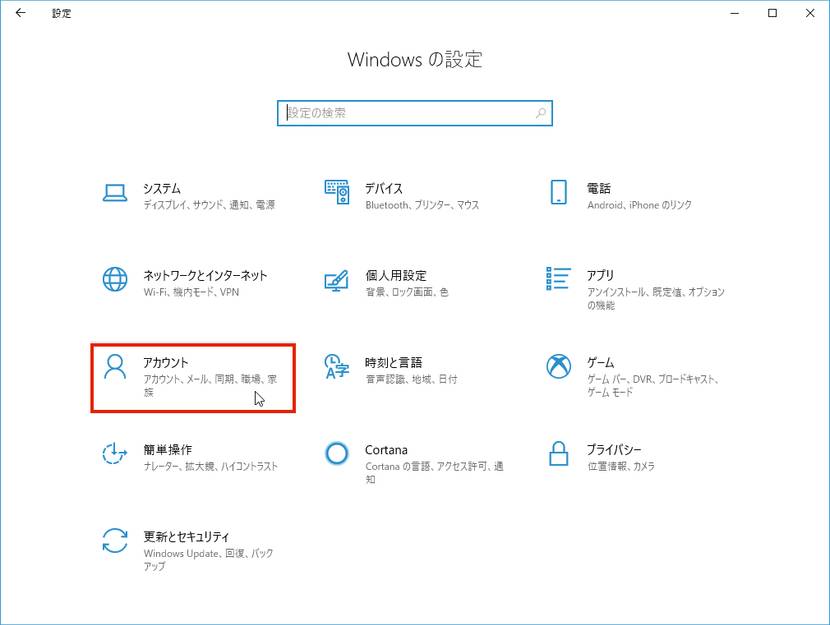
Windows10の「設定」を開いて「アカウント」をクリック
(2)サイドメニューから「家族とその他のユーザー」をクリック。
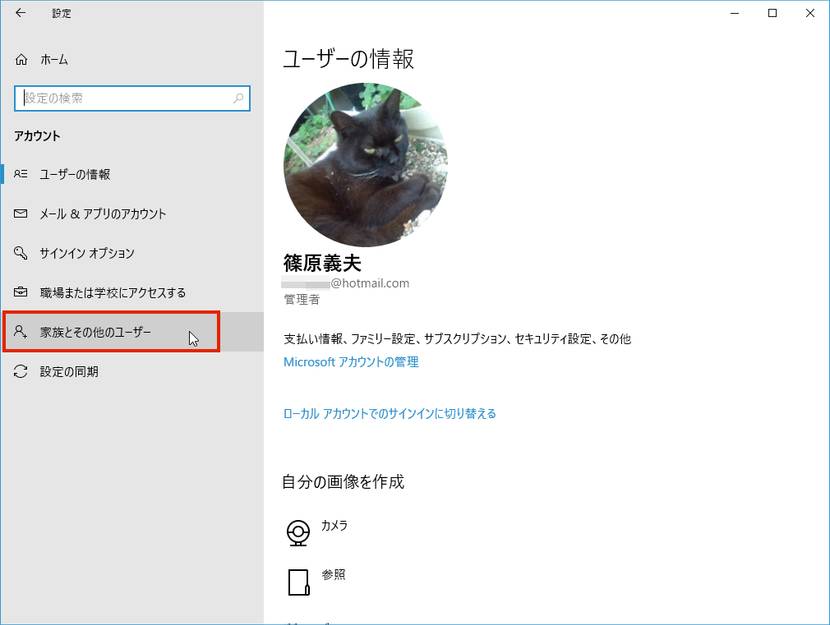
「家族とその他のユーザー」をクリック
(3)「家族のメンバーを追加」をクリック。
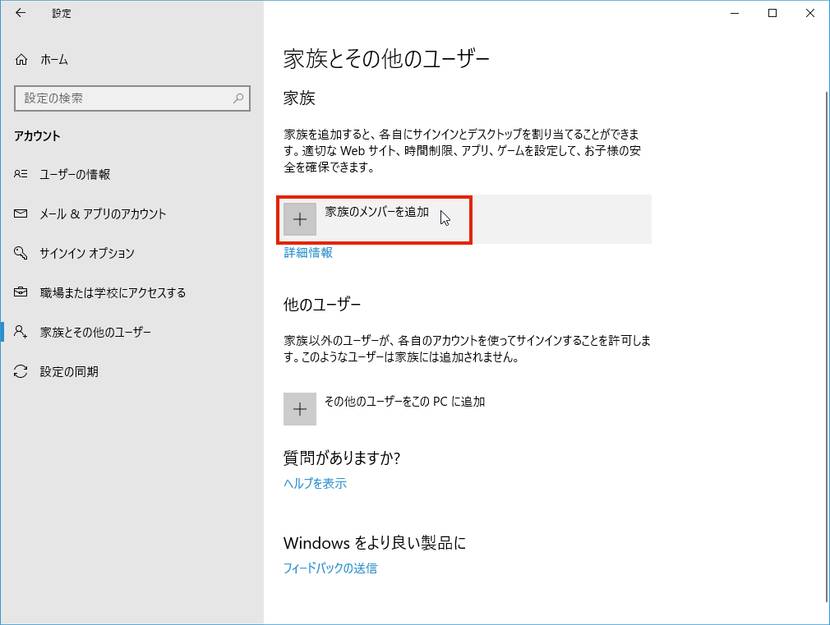
「家族のメンバーを追加」をクリック
(4)「お子様を追加する」をクリック。
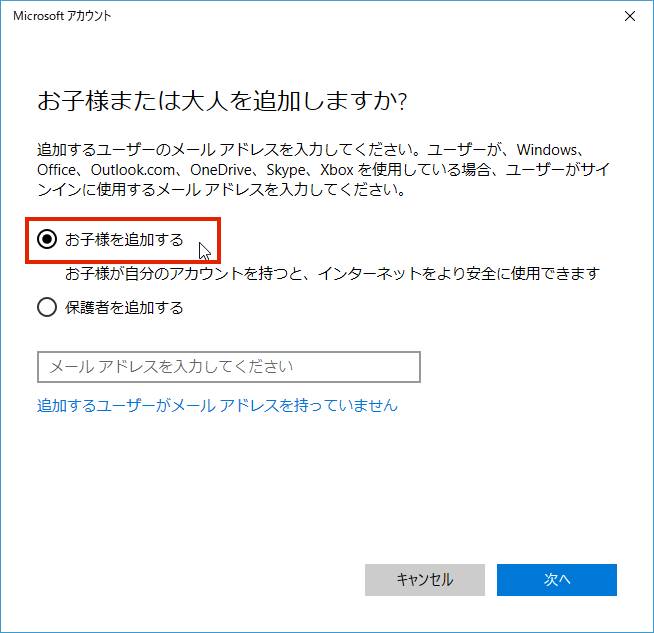
「お子様を追加する」をクリック。
(5)今回は、新規に子供用アカウントを作成するので、「追加するユーザーがメールアドレスを持っていません」をクリックする。
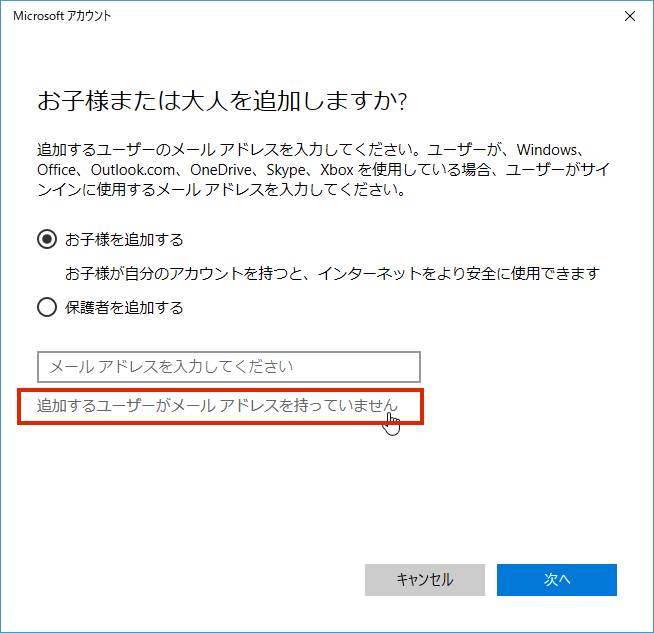
「追加するユーザーがメールアドレスを持っていません」をクリック
(6)アカウント作成の必要事項を入力。子供の希望メールアドレス、パスワード、国、生年月日を入力したら「次へ」をクリック。
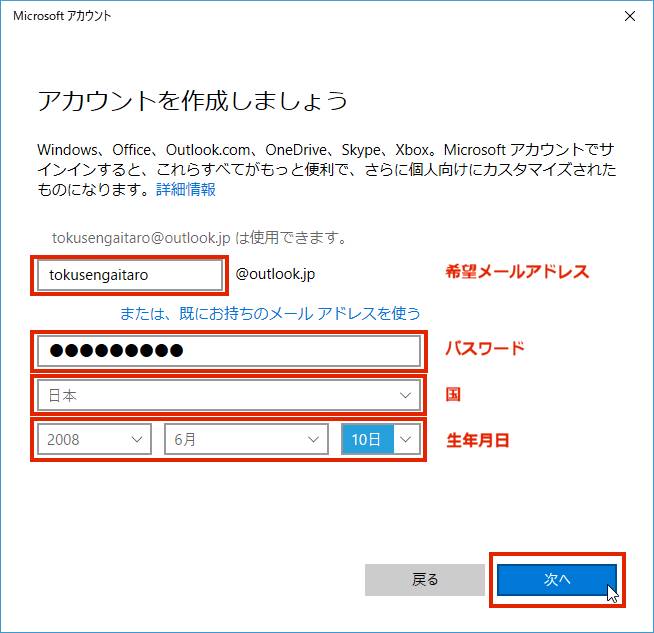
必要事項を入力
(7)電話番号を入力して、「次へ」をクリック。
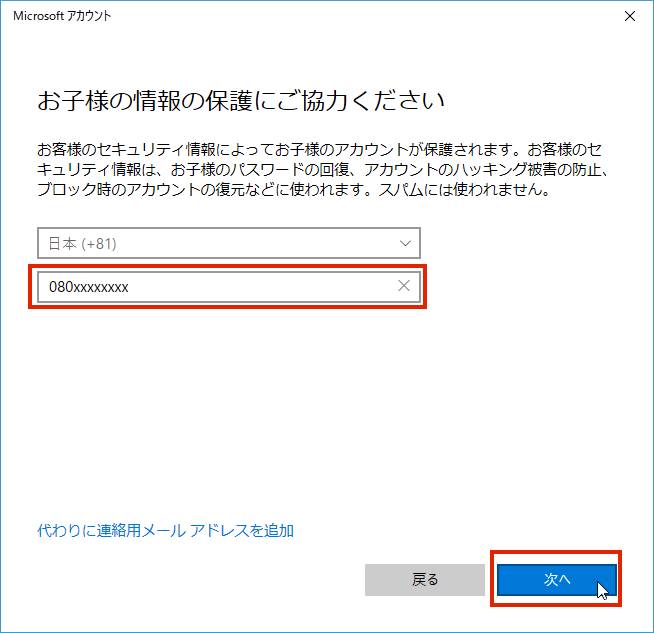
電話番号を入力
(8)同意する項目にチェックを入れて、「次へ」をクリック。
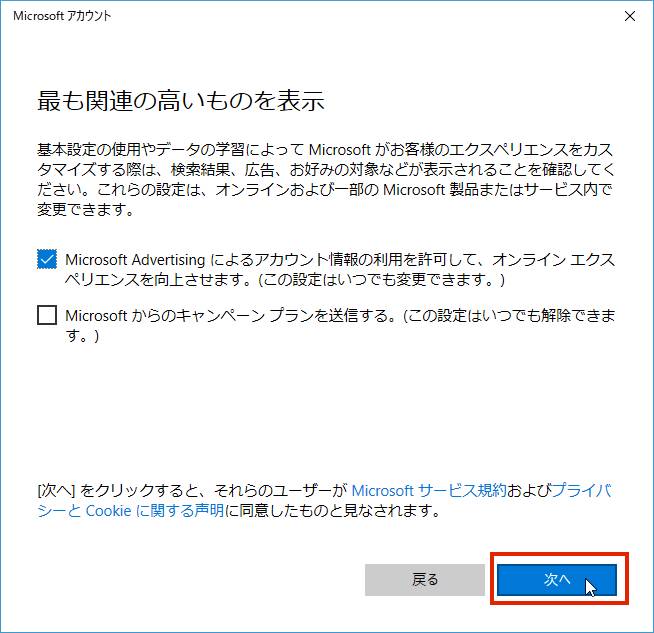
チェックを入れて、「次へ」をクリック
(9)これでアカウントの作成は完了。「閉じる」をクリックしよう。
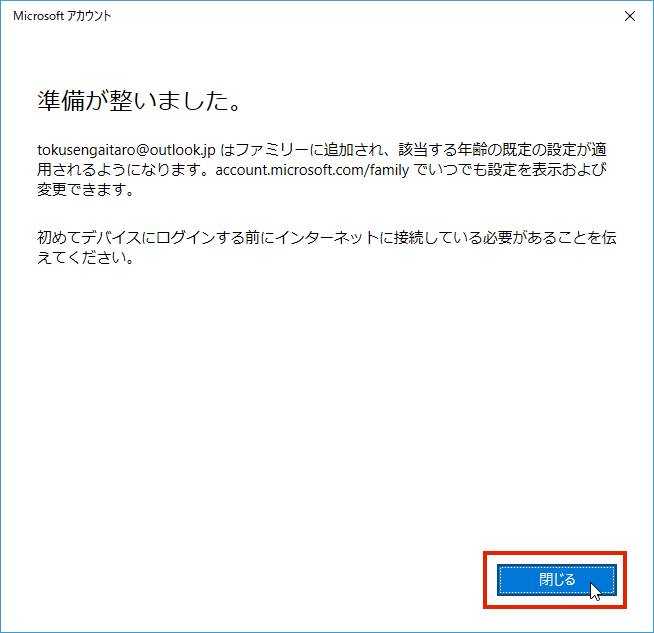
「閉じる」をクリック
(10)「設定」→「アカウント」→「家族とその他のユーザー」に戻ると、作成した子供用アカントが追加されているはずだ。
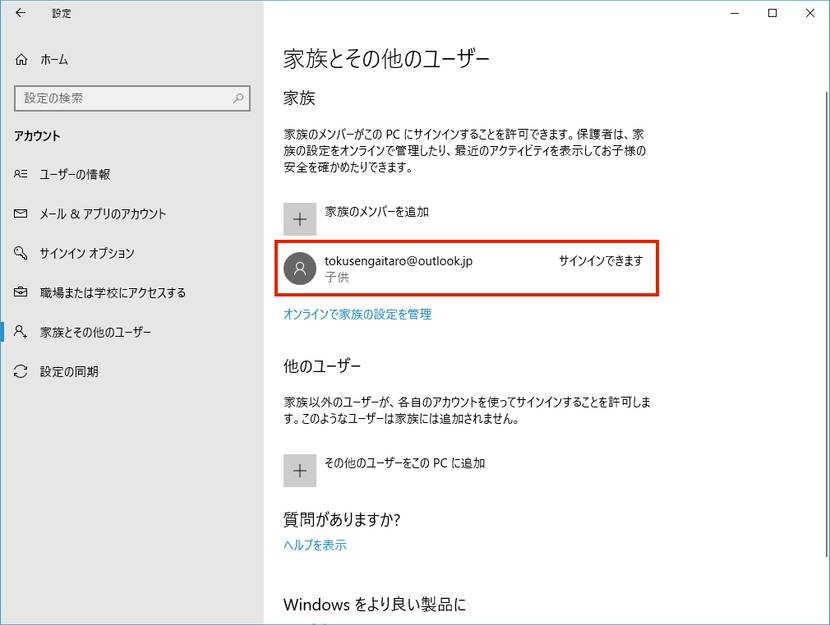
「ファミリーオプション」でパソコンの利用時間をきっちり制限
子供用アカントを作成したら、次は「ファミリー機能」で「使用時間の制限の設定」を行ってみよう。
「使用時間の制限の設定」とは
使用時間の制限の設定では、曜日ごとにスケジューリングできるので、例えば、塾や習い事のある日は帰宅後にご褒美に1時間だけ使用を許可したり、休日はちょっと甘えにパソコンを多めに開放したりなど、子供の生活スタイルに応じて柔軟にコントロールできる。
こうしたパソコン習慣を幼い頃から取り入れておけば、例えば、小学校高学年、中学生へと成長した後も、ごく自然のルールとして受け止めてくれるようになる可能性は高いはずだ。もちろん、こうした制限を、考える力や自制心を養う上での重要なコミュニケーションの機会と考え、子供との話し合いでじっくり決めるのもいいだろう。
「使用時間の制限の設定」をする
(1)まず「設定」→「アカウント」→「家族とその他のユーザー」を開いて、「オンラインで家族の設定を管理」をクリック。
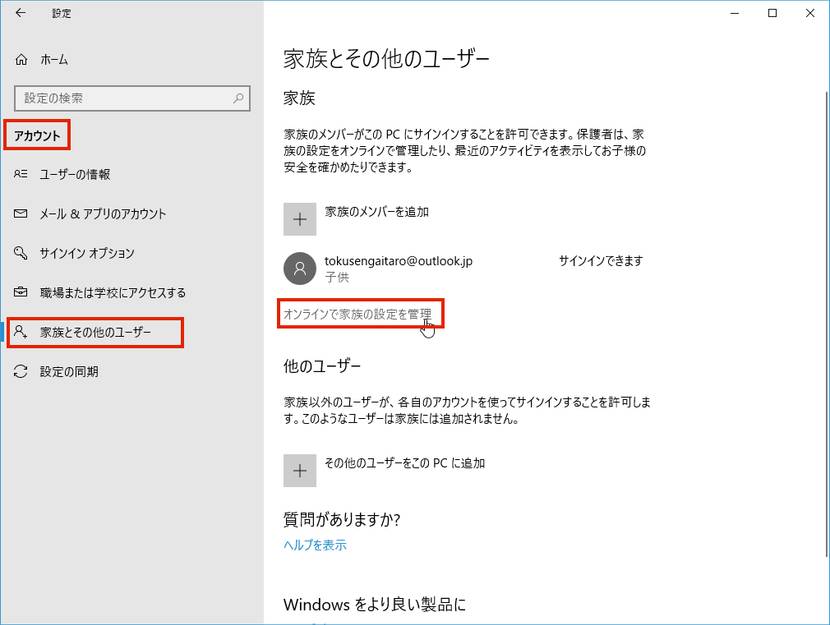
(2)子供用アカントの下部にある「使用時間」をクリック。
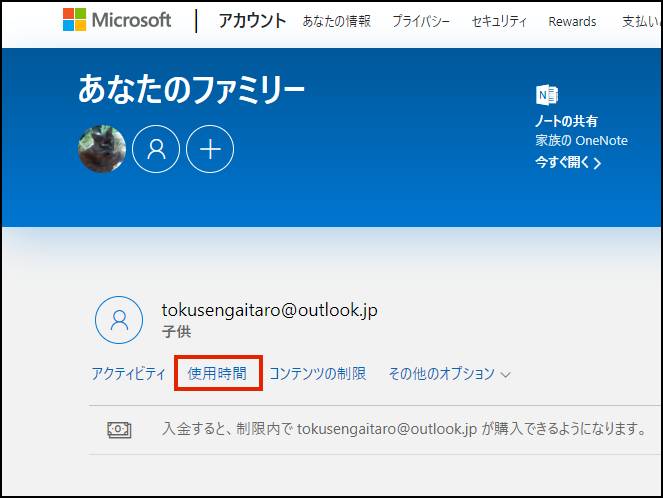
(3)「Windows10」のスイッチをオンにする。
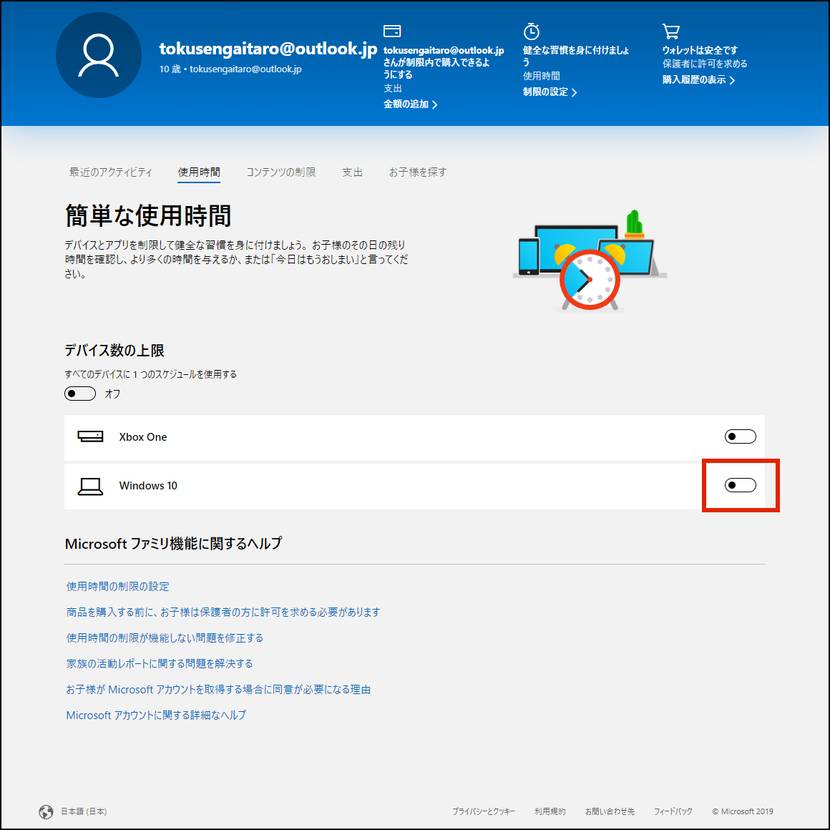
(4)スケジュール画面が開くので、ここでパソコンの使用時間を設定する。
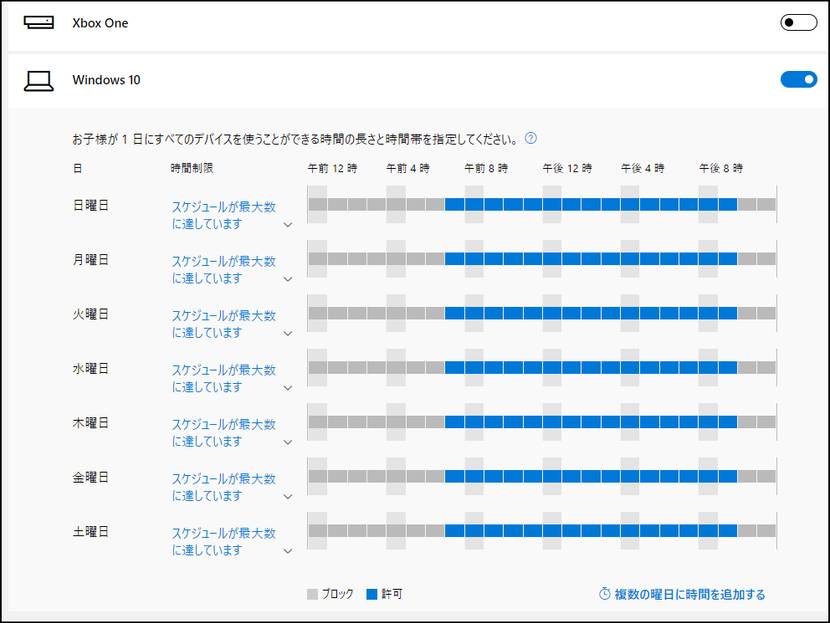
(5)時間帯で制限する場合は、曜日の時刻ゲージをクリック(画面の例では月曜日を選択)。
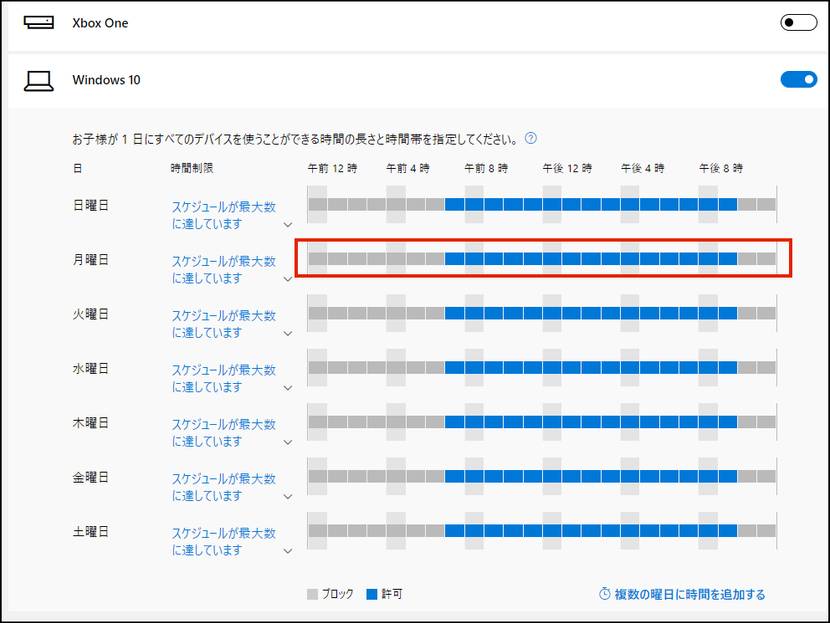
(6)ウィンドウから時間帯をプルダウンメニューで設定。開始時刻と終了時刻を指定したら「追加」をクリック。
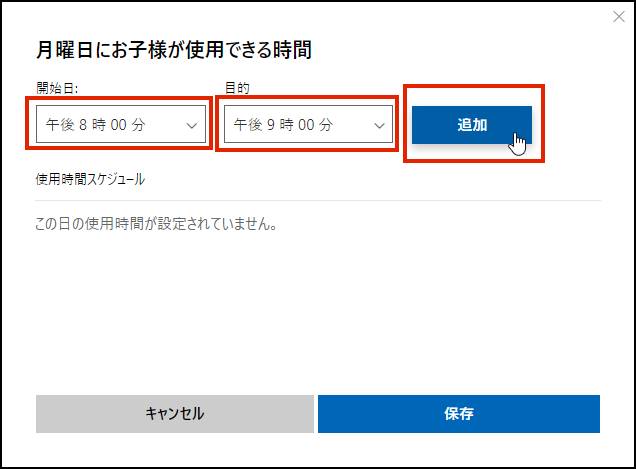
(7)複数の時間帯を追加することも可能。登録が終わったら「保存」をクリック。
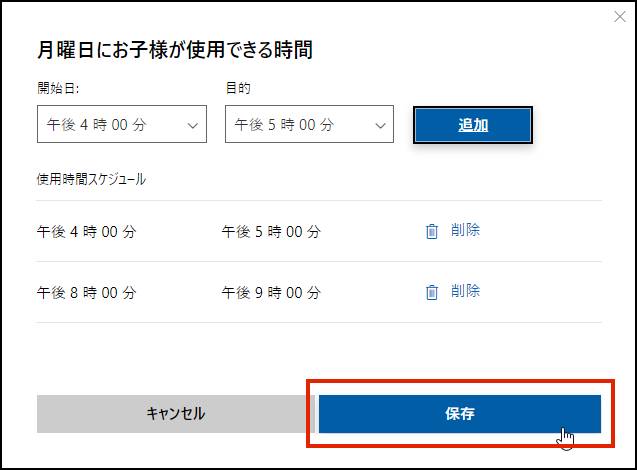
(8)設定した時間帯がスケジュールに反映される。
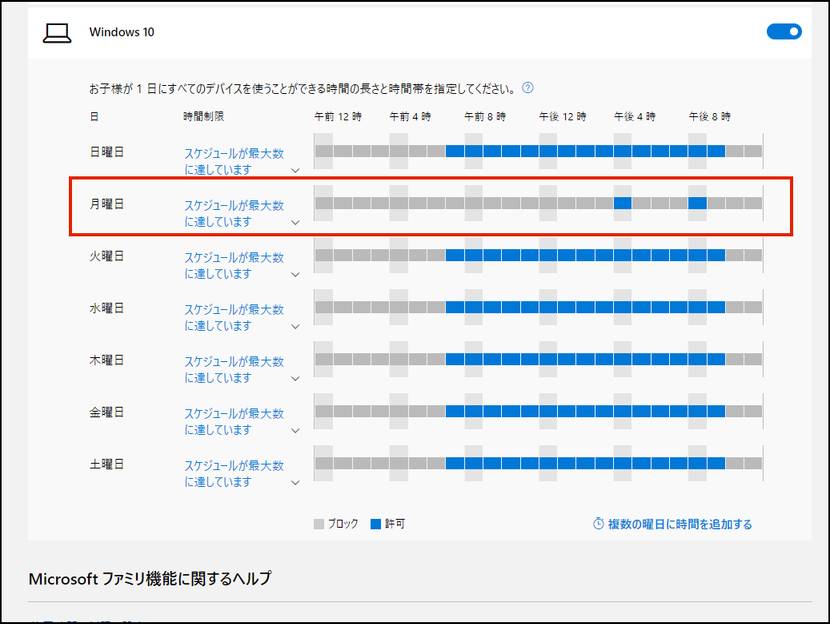
(9)時間帯ではなく、累計時間で制限したい場合は、曜日の「スケジュールが最大数に達しています」右下にある「V」をクリック(画面の例では日曜日を選択)。
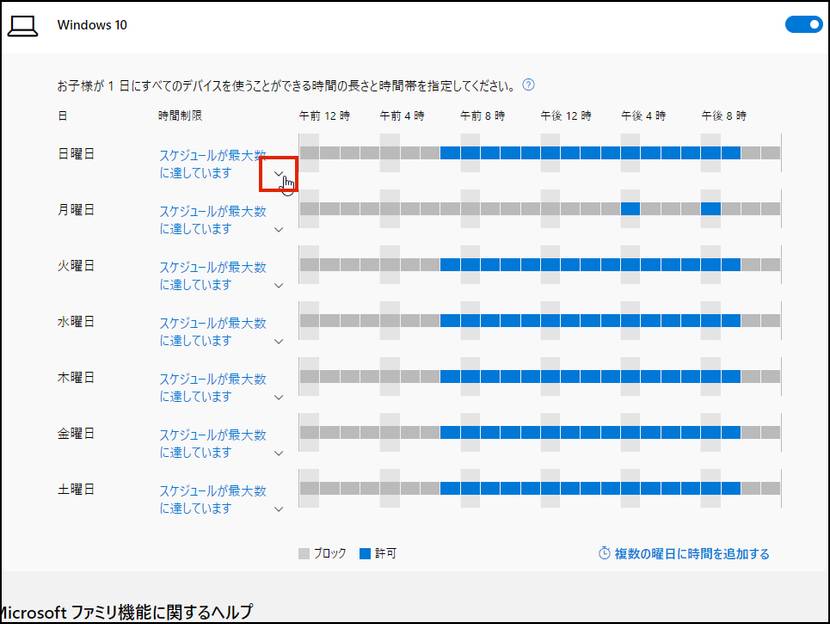
(10)プルダウンメニューから使用時間を選択。ここで時間ではなく「ブロック」を設定すると、その曜日はパソコンが丸一日使えなくなる。
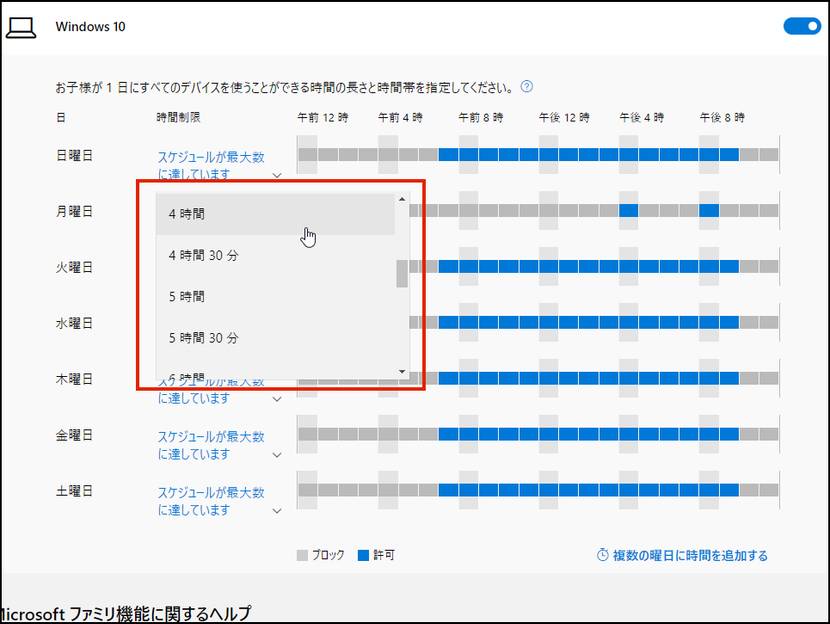
プルダウンメニューから使用時間を選択
なお、曜日に使用可能な時間帯がすでに設定してあると、いくら累計時間を増やしても、その時間帯のあいだしかパソコンを自由に使えない。子供が好きな時間にパソコンを使えるようにしたい場合は、時刻ゲージをクリックして設定済みの時間帯をすべて削除しておこう。
他の曜日も同じ要領で、時間帯や時間制限を設定していく。スケジューリングは保存操作なしで即座に反映されるので、設定が終わったらブラウザーの画面はそのまま閉じて構わない。
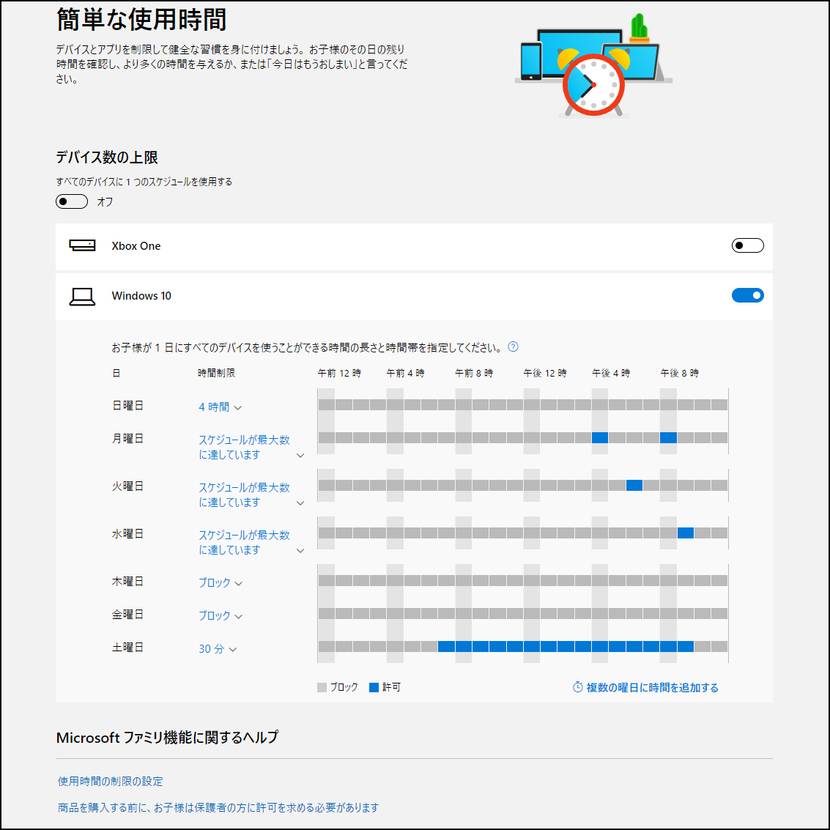
ちなみに、時間帯と時間制限は併用することも可能だ。例えば、パソコンを使用できる時間帯を午後6~10時、時間制限を合計2時間にそれぞれ設定すると、「午後6~10時のあいだ2時間だけ」パソコンを使用できるようになる。
また、なんらかの事情で1日だけパソコンを使用禁止にしたいとき、曜日右隣のプルダウンメニューからブロックを選択すれば、設定済みの時間帯は残したままで、パソコンを一時的に使えなくすることも可能だ。元の時間帯制限に戻したいときは、「ブロック」を「スケジュールが最大数に達しています」に変更すればいい。
「使用時間の制限の設定」が有効か確認してみる
設定が終わったら「使用時間の制限の設定」が有効化になっているかどうか、チェックしたほうがいい。念のためパソコンを再起動し、ログイン画面が表示されたら、子供用のアカウントでサインインしよう。
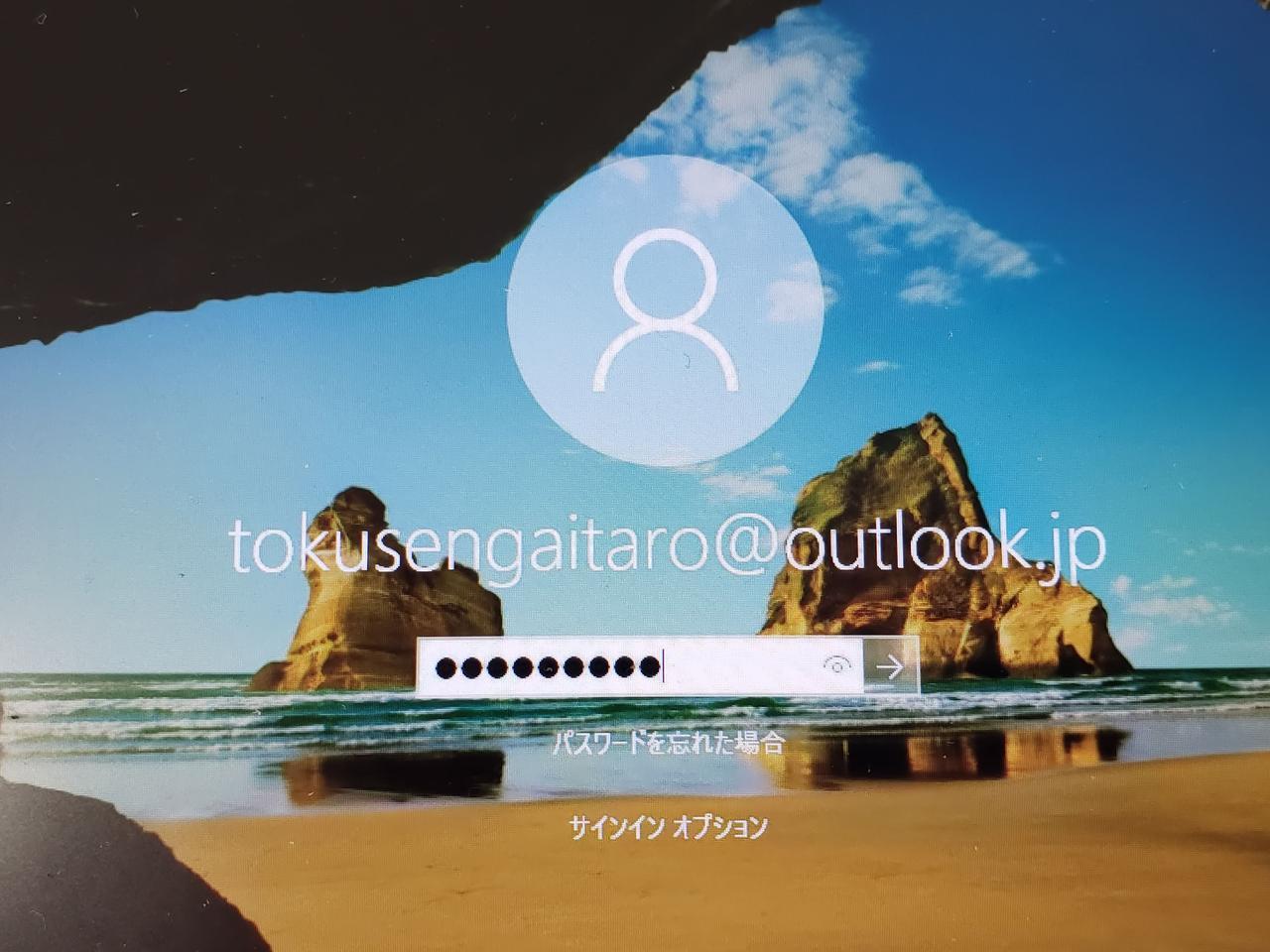
制限の時間帯だと「時間切れです」と表示されて、ログインはできない。
ただし、保護者が許可してあげれば、使用時間を延長することも可能。その場で延長してあげる場合は、まず「この場で保護者の方に許可をもらう」をクリックする。
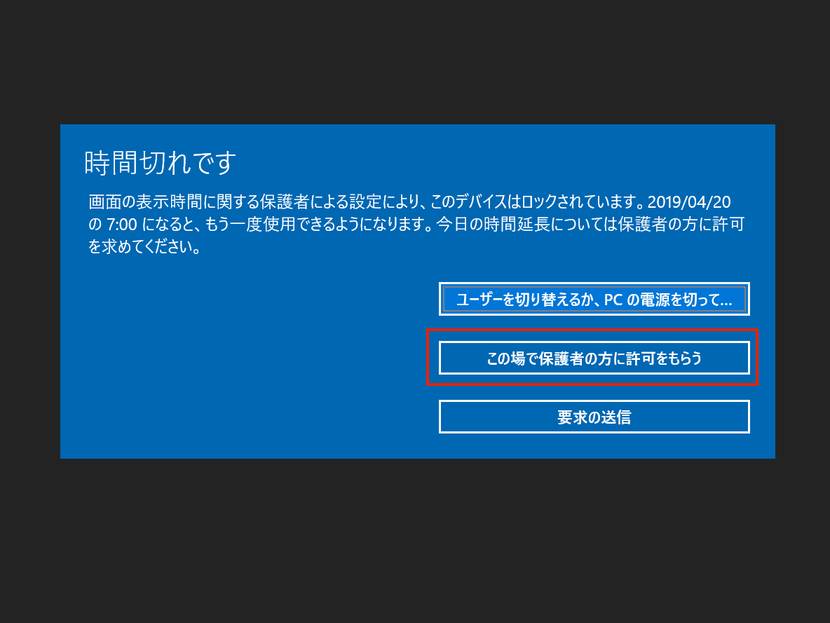
保護者のアカウントのパスワードもしくはPINコードを入力。
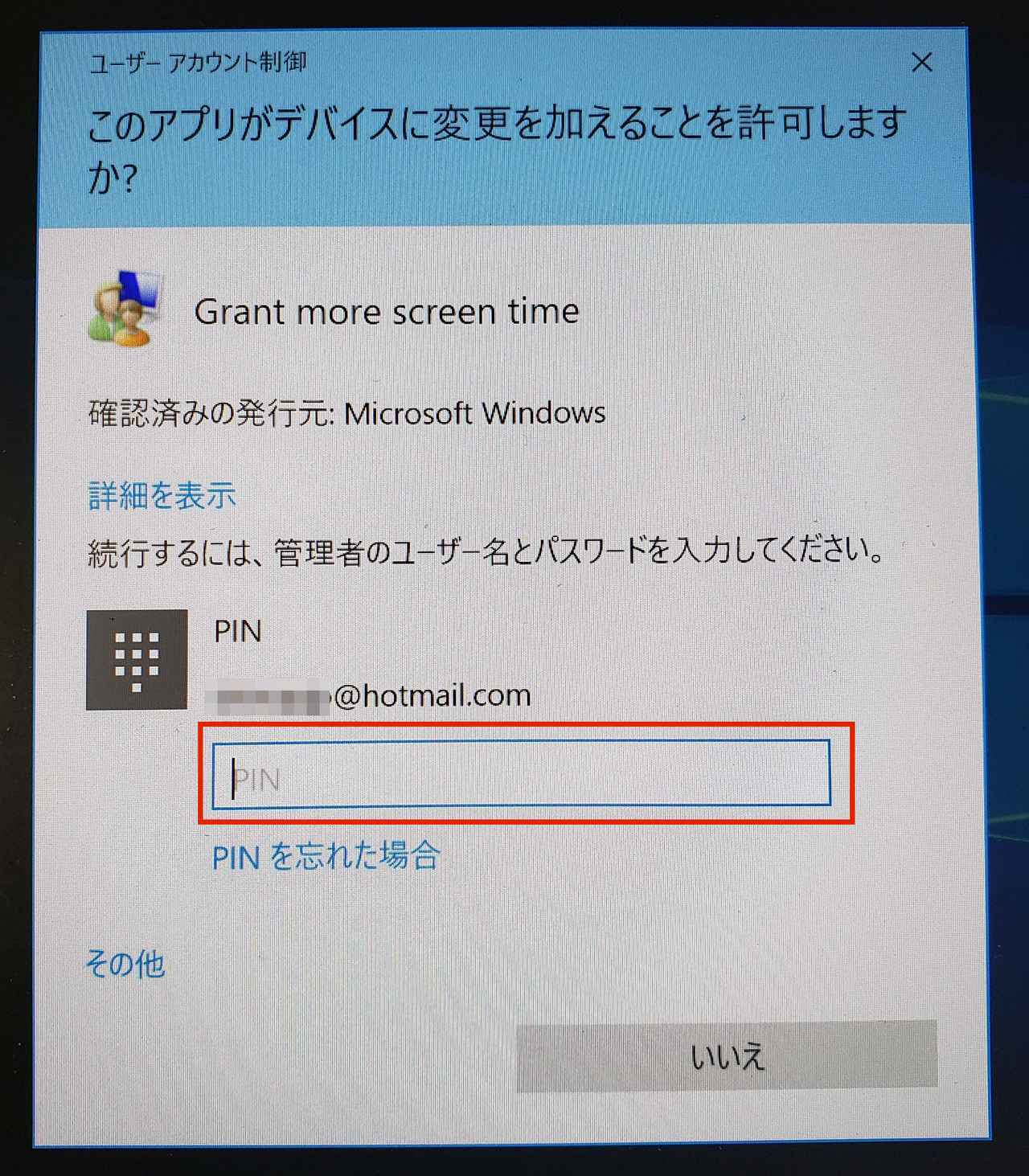
延長時間をプルダウンメニューから選択して「許可」をクリック。これで、指定した制限時間までパソコンを使えるようになる。
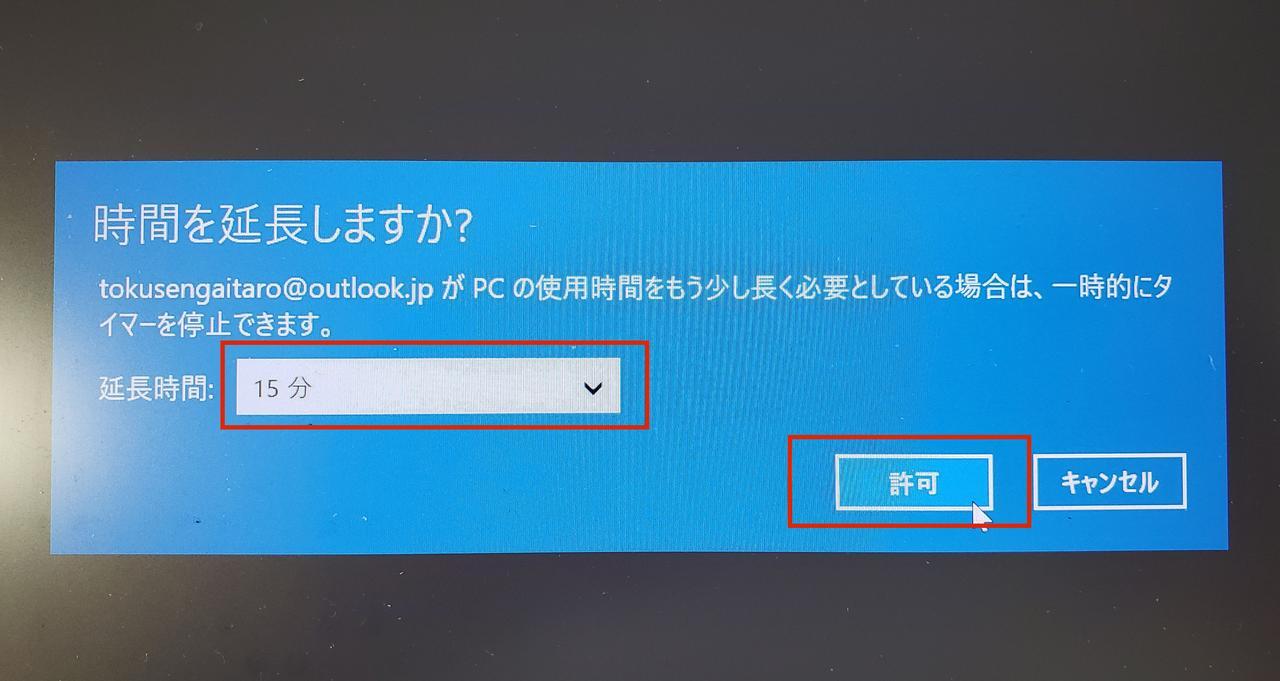
まとめ
子供のパソコン利用をどうやってコントロールするのかは、親にとっては尽きぬことない悩みのタネだ。思いやりの気持ちが高じて、親子喧嘩の火種になることもあるだろうが、Windows10の「ファミリー機能」なら、子供のパソコン使用時間をスマートに管理できるはずだ。
◆篠原義夫(フリーライター)
パソコン雑誌や家電情報誌の編集スタッフを経て、フリーライターとして独立。専門分野はパソコンやスマホ、タブレットなどのデジタル家電が中心で、初心者にも分かりやすい記事をモットーに執筆活動を展開中。
